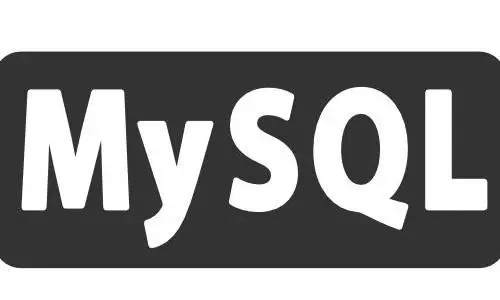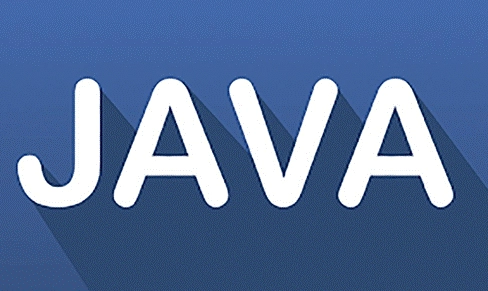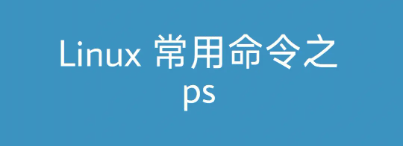在macOS上连接到Linux系统,有多种工具和方法可以使用。
![mac连接linux工具(使用Mac连接Linux的工具) 图片[1]-mac连接linux工具(使用Mac连接Linux的工具)-不念博客](https://www.bunian.cn/wp-content/uploads/2023/04/weixintupian20230424174335.png)
以下是一些建议的工具和方法:
终端(Terminal)
macOS自带的终端应用程序可以通过SSH连接到Linux系统。
在“应用程序”>“实用工具”文件夹中找到“终端”,或者在Spotlight中搜索“终端”。
打开终端,然后使用以下命令连接到远程Linux系统:
ssh username@hostname
将username替换为您的远程Linux系统的用户名,将hostname替换为远程系统的IP地址或域名。
iTerm2
iTerm2是一个流行的macOS终端模拟器,具有更丰富的功能和配置选项。
您可以从iTerm2官网下载并安装它。安装完成后,使用与macOS终端相同的SSH命令连接到远程Linux系统。
FileZilla:如果您需要通过文件传输协议(FTP)或安全文件传输协议(SFTP)访问远程Linux系统上的文件,FileZilla是一个免费且功能强大的图形化客户端。
您可以从FileZilla官网下载并安装它。安装完成后,您可以使用远程系统的IP地址、用户名和密码连接到远程Linux系统。
Visual Studio Code
Visual Studio Code(VSCode)是一个流行的代码编辑器,具有丰富的插件生态系统。
通过安装Remote – SSH插件,您可以直接在VSCode中连接到远程Linux系统,并在远程环境中编辑和运行代码。
下载并安装VSCode后,在插件市场中搜索并安装“Remote – SSH”插件,然后按照插件的说明连接到远程Linux系统。
这些工具可以帮助您轻松地在macOS上访问和管理远程Linux系统。
© 版权声明
本站文章由不念博客原创,未经允许严禁转载!
THE END